邮件通知在 iPhone 上不起作用 [简单的故障排除方法]
 发布者 欧丽莎 / 06年2024月09日00:XNUMX
发布者 欧丽莎 / 06年2024月09日00:XNUMX 嗨,大家好!我在线申请了虚拟助理的职位空缺。他们告诉我,如果我通过了这份工作,他们会给我发电子邮件。但是,我经常检查我的邮件应用程序。问题是我注意到该应用程序没有向我发送通知。你能帮我修复 iPhone 13 邮件通知不起作用的问题吗?任何建议将不胜感激。提前非常感谢!
如果邮件通知不起作用,您可能会错过一些将发送给您的重要电子邮件。如果是这样,请尽快解决造成的不便。幸运的是,这篇文章包含了您可以使用的最简单的方法。向下滚动。
![邮件通知在 iPhone 上不起作用 [简单的故障排除方法]](https://www.fonelab.com/images/ios-system-recovery/mail-notifications-not-working-iphone/mail-notifications-not-working-iphone.jpg)

指南清单
FoneLab使您可以将iPhone / iPad / iPod从DFU模式,恢复模式,Apple徽标,耳机模式等修复到正常状态而不会丢失数据。
- 修复禁用的iOS系统问题。
- 从禁用的iOS设备中提取数据,而不会丢失数据。
- 它是安全且易于使用的。
第 1 部分:为什么邮件通知在 iPhone 上不起作用
邮件应用程序无法在 iPhone 上发送通知的原因有很多。这可能是功能或系统故障。其中一些很容易修复,而另一些则不然。查看导致问题的因素。当我们列出它们时,请向下滚动。继续前行。
- 请勿打扰功能已打开 - 请勿打扰功能会阻止 iPhone 上的所有通知,包括邮件应用程序通知。
- 禁用邮件通知设置 - iPhone 通知可以通过“设置”应用程序进行自定义,包括每个应用程序的通知。如果您遇到 iPhone Mail 未向您发送通知的情况,则可能是应用程序设置中的设置错误。
- 过时的 iOS 版本 - 由于 iPhone 的 iOS 版本已过时,邮件应用程序可能无法获得所需的附加功能。
- 系统错误和故障 - iPhone 系统有时会遇到错误和故障,可能会影响其包含的功能和应用程序。以下是 iPhone 邮件通知无法在 iOS 15 和其他版本上运行的一些原因。
第 2 部分:如何修复邮件通知在 iPhone 上不起作用的问题
现在,让我们解决 iPhone 邮件应用程序上的不便问题。在本节中,您将发现解决上述问题的主要故障排除方法,包括最终的第三方工具。您想了解更多信息并查找程序吗?请向下滚动查看它们。继续前行。
FoneLab使您可以将iPhone / iPad / iPod从DFU模式,恢复模式,Apple徽标,耳机模式等修复到正常状态而不会丢失数据。
- 修复禁用的iOS系统问题。
- 从禁用的iOS设备中提取数据,而不会丢失数据。
- 它是安全且易于使用的。
选项 1. 关闭请勿打扰 (DND) 功能
有时,我们不想在做重要而紧急的事情时被打扰。然而,打开此功能可能会阻碍 iPhone 上的各种通知。它包括 iPhone 邮件应用程序通知。您是否不小心忘记关闭 iPhone 的请勿打扰功能?请立即按照以下详细说明将其关闭。继续前行。
打开你的 iPhone。无论您位于主屏幕还是其中包含的应用程序之一,都没有关系。之后,请在iPhone初始屏幕的右上角向下滑动。稍后,将显示活动的图块。请找到 月亮图标 或者 请别打扰 按钮。
请点击它以将其关闭。请注意,您必须将该按钮保留为灰色。它仅表明该功能已关闭。
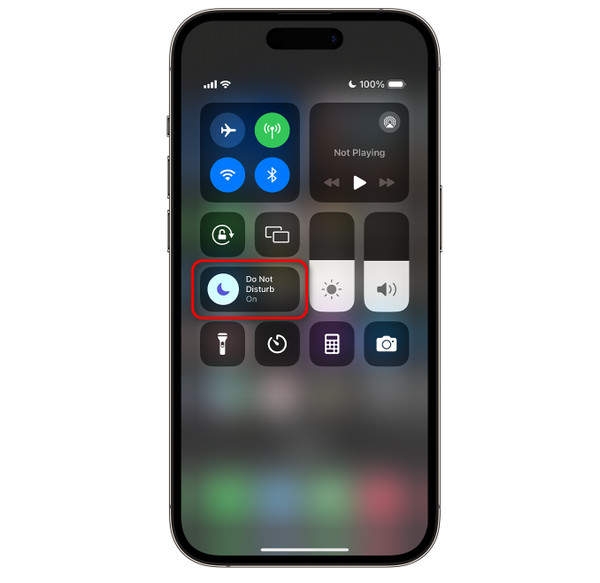
选项 2.检查邮件应用程序通知设置
iPhone 可以通过其“设置”应用程序阻止通知中心弹出通知。如果是这样,您的邮件通知可能会被禁用,因为您没有收到邮件通知。您想了解如何在“设置”中激活邮件通知吗?请按照以下说明进行操作。继续前行。
启动 个人设置 iPhone 上的应用程序。然后,向下滚动到底部并选择 通知 按钮。 在 通知样式 部分,请选择 邮箱: 按钮。 你会看到 允许通知滑块 图标在顶部。切换它以打开 iPhone 上邮件应用程序的通知。
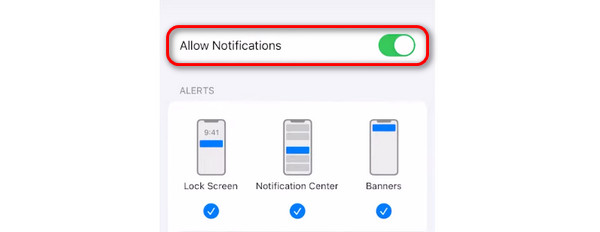
选项 3. 重启 iPhone
重新启动你的 iPhone 还可以修复邮件应用程序无法在 iPhone 上发送通知的问题。请根据您 iPhone 上的可用按钮按照以下详细说明进行操作。继续前行。
| iPhone 可用按钮 | 如何执行 |
| 使用主页和顶部按钮 | 按顶部按钮。显示关机屏幕后松开它。该过程将需要 30 秒。打开 iPhone。您只需按顶部按钮,直到屏幕显示 Apple 徽标即可。 |
| 使用主页和侧边按钮 | 按侧面按钮。显示关机屏幕后松开它。该过程将需要 30 秒。打开 iPhone。您只需按下侧边按钮,直到屏幕显示 Apple 徽标即可。 |
| 没有主页按钮 | 按音量或侧面按钮。显示关机屏幕后松开它。该过程将需要 30 秒。打开 iPhone。您只需按下侧边按钮,直到屏幕显示 Apple 徽标即可。 |
选项4.使用FoneLab iOS系统恢复
除了故障排除方法之外,您还可以使用 FoneLab iOS系统恢复。它是一款用于修复iPhone 50+故障的第三方软件。提供 2 种维修模式用于修复或修理您的 iPhone – 高级模式和标准模式。您想更多地了解这个工具吗?模仿下面的详细步骤。继续前行。
FoneLab使您可以将iPhone / iPad / iPod从DFU模式,恢复模式,Apple徽标,耳机模式等修复到正常状态而不会丢失数据。
- 修复禁用的iOS系统问题。
- 从禁用的iOS设备中提取数据,而不会丢失数据。
- 它是安全且易于使用的。
下载该工具。 点击 免费下载 按钮。设置该工具并随后启动它。

现在,选择 iOS系统恢复 该软件的功能。之后您将被引导至新界面。稍后,单击 Start 开始 按钮继续。
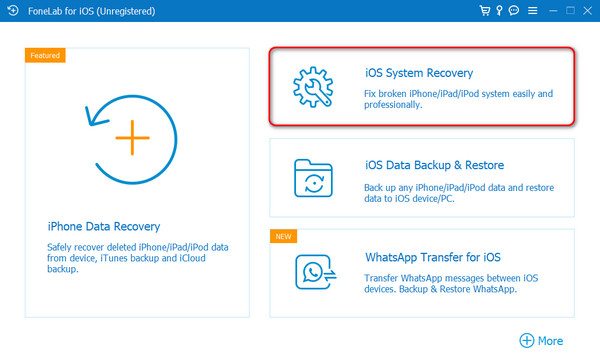
通过 USB 线将 iPhone 连接到电脑。之后,在软件上选择一种修复模式。首先阅读它们的函数。然后,单击 确认 按钮。
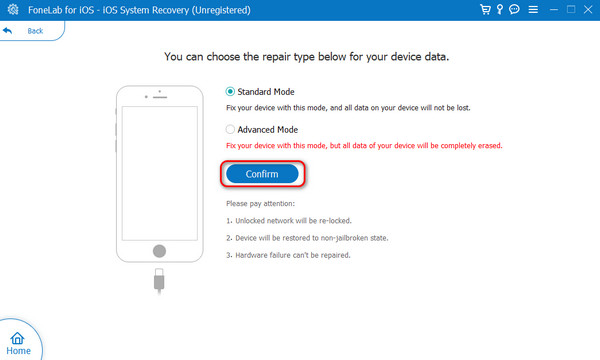
将 iPhone 置于恢复模式。您只需按照下图中的说明操作即可。稍后,单击 优化 or 维修 按钮。
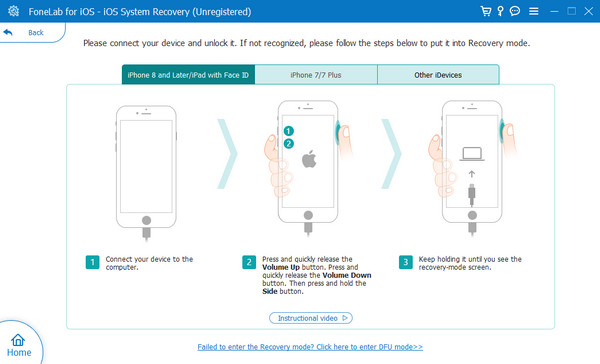
FoneLab使您可以将iPhone / iPad / iPod从DFU模式,恢复模式,Apple徽标,耳机模式等修复到正常状态而不会丢失数据。
- 修复禁用的iOS系统问题。
- 从禁用的iOS设备中提取数据,而不会丢失数据。
- 它是安全且易于使用的。
第 3 部分:有关邮件通知在 iPhone 上不起作用的常见问题解答
如何在 iPhone 上将电子邮件从推送更改为提取?
打开“设置”应用程序。在应用初始界面向下滑动屏幕,选择 邮箱: 按钮。 在下一个屏幕上,点击 账号管理 按钮查看 iPhone 上的帐户。然后,您将看到 获取新数据 按钮。点击它以获得更多选项。请向下滑动底部并选择 自动 按钮。现在,电子邮件已在 iPhone 上从推送设置为获取。
为什么我的电子邮件没有显示在收件箱中?
邮件应用程序或其他电子邮件服务会过滤发送到您帐户的电子邮件。如果是这样,邮件应用程序可能不会将您的电子邮件存储在收件箱中,而是存储在指定的分类文件夹中。您可以在存档、垃圾邮件或其他文件夹中找到它们。
这就是关于邮件通知在 iPhone 上不起作用的全部内容。我们希望您能学到很多东西,包括导致问题的因素以及相应的解决方法。此外,这篇文章还有领先的工具 修复 50 多个 iPhone 故障 – FoneLab iOS系统恢复。您还有其它问题么?请随时将它们放在下面的评论部分。提前非常感谢!
FoneLab使您可以将iPhone / iPad / iPod从DFU模式,恢复模式,Apple徽标,耳机模式等修复到正常状态而不会丢失数据。
- 修复禁用的iOS系统问题。
- 从禁用的iOS设备中提取数据,而不会丢失数据。
- 它是安全且易于使用的。
